达芬如何导出LUT到PR中,快速套用风格调色?
1、启动达芬奇。

2、新建项目,输入名称,确定。
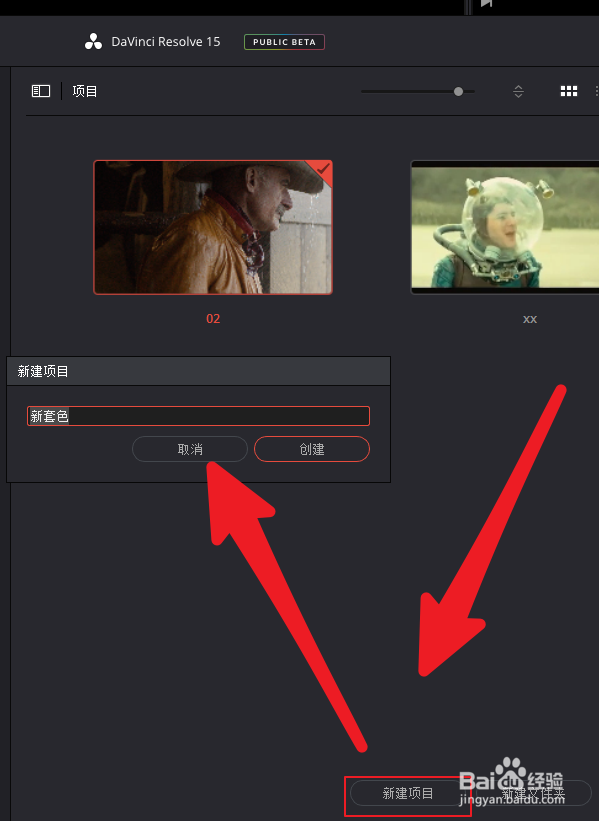
3、切换到剪辑面板。
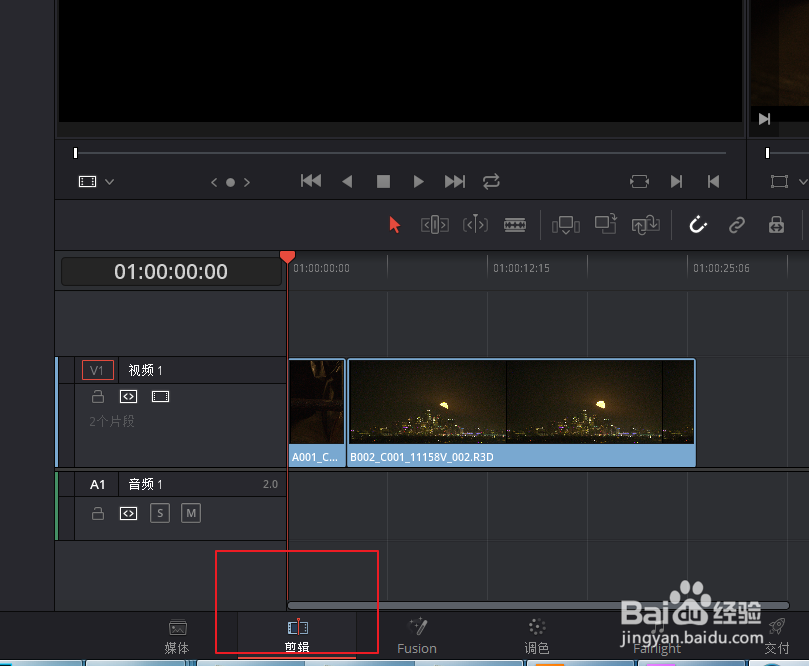
4、打开素材所在的文件夹,将素材拖动到媒体池。
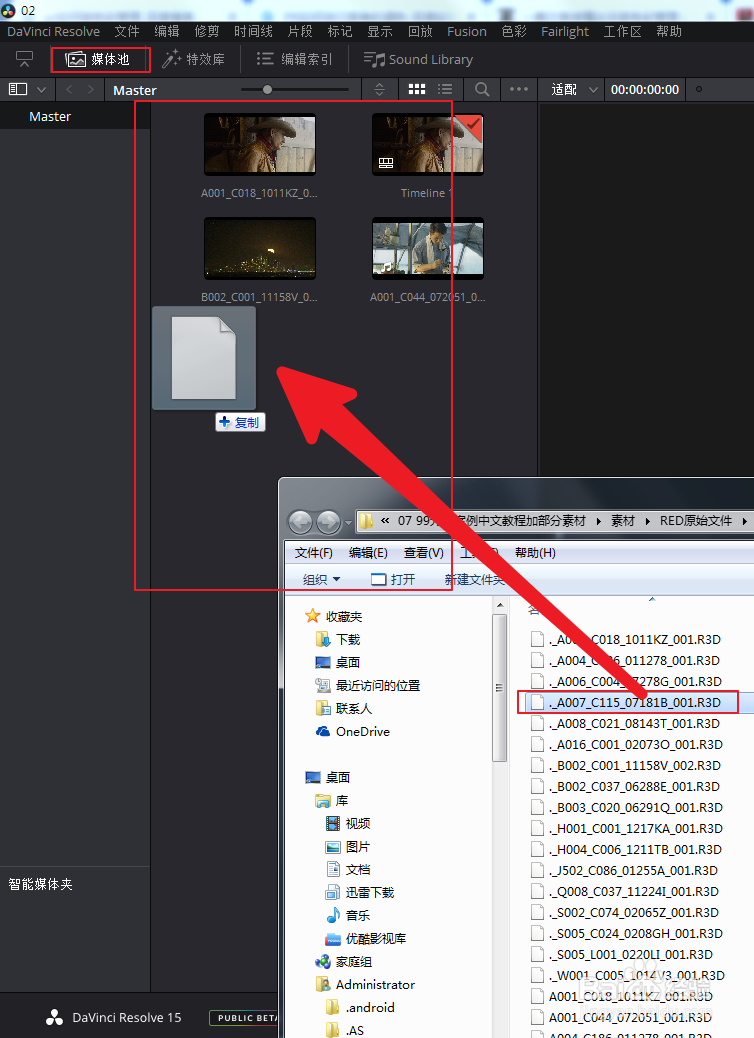
5、启动PR。

6、找到同样的素材导入PR:
在达芬奇媒体池中,在导入的素材上右键——打开文件位置。
弹出素材的文件夹路径。
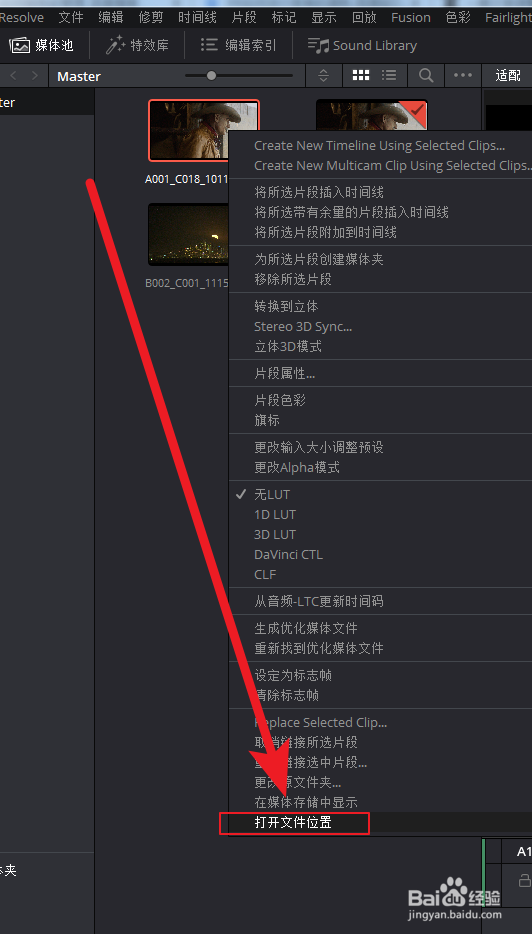
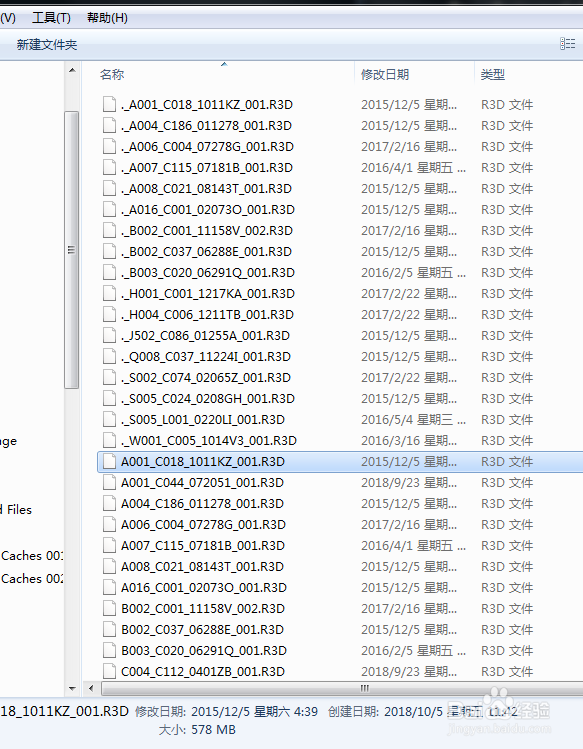
7、将与达芬奇同样的素材拖动到PR项目面板中。

1、由于PR和达芬奇中的gamma、色温等色彩空间不一样,
要确保在PR和达芬奇中观察到的素材颜色一致,就要做一些设置。
2、因为PR和达芬奇的色彩管理不同,需要关闭达芬奇的色彩管理。
在达芬奇中,点击软件右下角的齿轮图标,弹出项目设置。
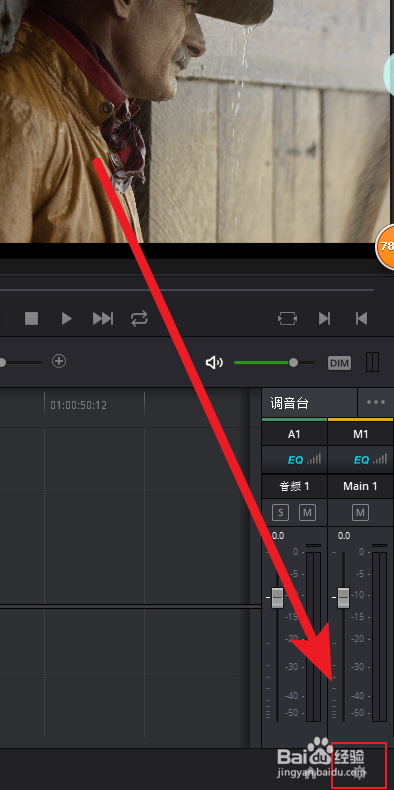
3、在项目设置窗口,选择——色彩管理。
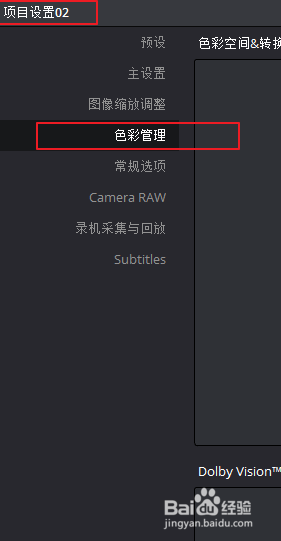
4、色彩科学选择——DaVinCi YRGB,
这个选项表示对达芬奇不做任何色彩管理,即关闭。
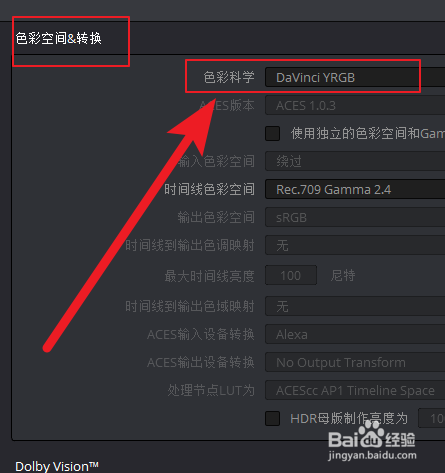
5、点击右上角图标,将达芬奇窗口缩小显示。
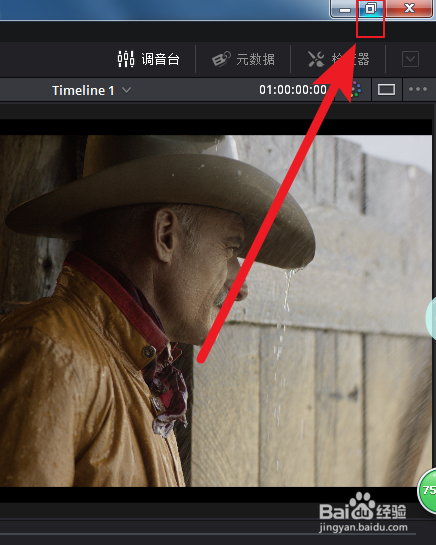
6、调整达芬奇窗口的位置,使达芬奇窗口和PR窗口同时显示,
可以点击右上角的节点图标,关闭达芬奇的节点面板,这样就减少干扰了。


7、对比观察达芬奇与PR的画面。
1、确保色彩一致后,就可以开始调色并导出LUT了。
1、在达芬奇中,切换到调色面板,
先用色轮和曲线对素材做一级调色。


2、然后按Alt+S添加一个节点,为新加的节点加载一个风格化LUT,
快速调整一个风格化颜色,
然后在下面的键控面板里减小键输出的值,减弱一点Lut的效果,
使画面更自然一些。
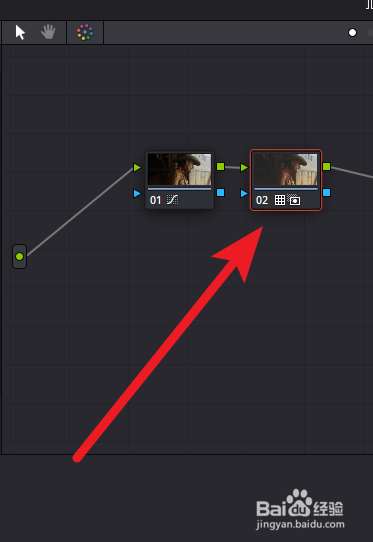
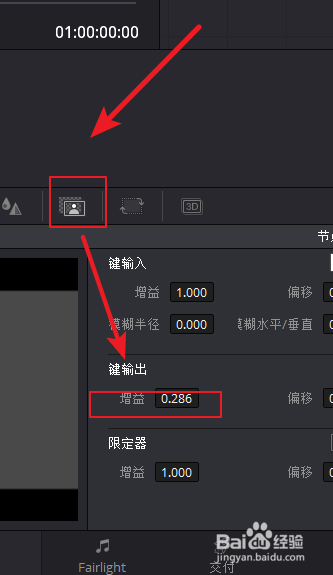
3、然后在素材的缩览图上右键,
选择——生成LUT(CUBE)。
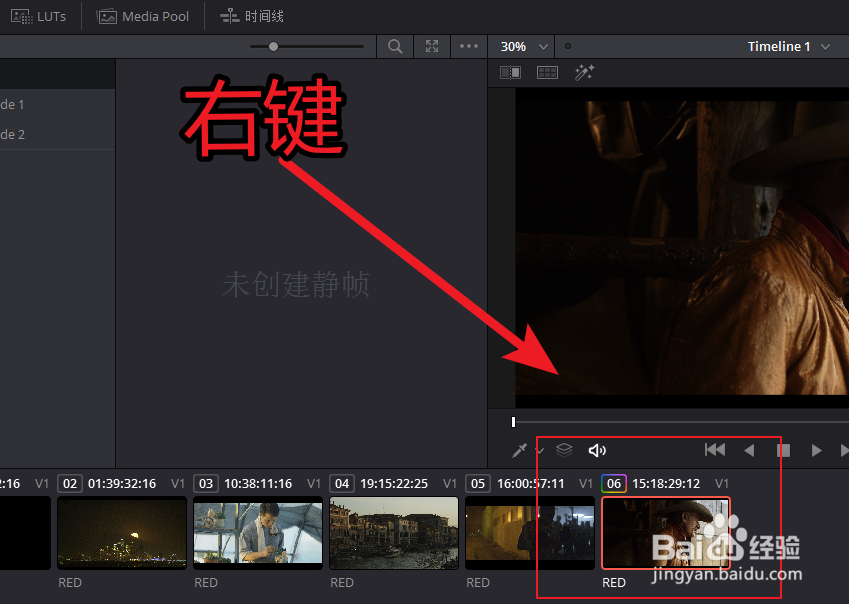
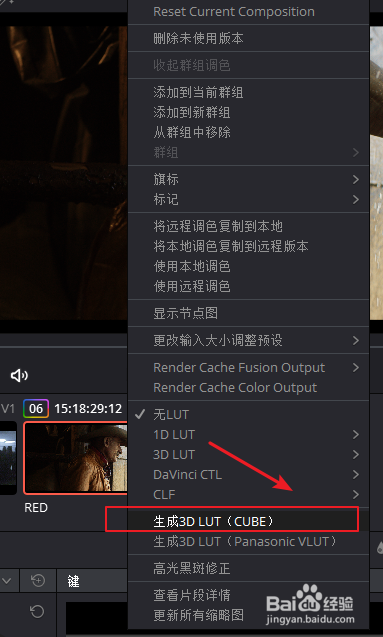
4、弹出文件夹路径,选择一个保存位置,
新建一个文件夹,命名并保存。
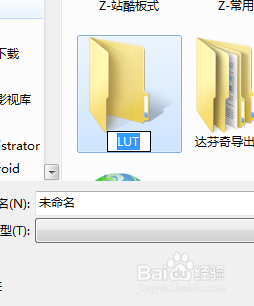
1、打开PR,点击窗口——lumetri颜色,
打开lumetri颜色调整面板,
lumetri颜色是PR最新的一款非常强大的调色系统,
超越了PR以的前版本以及一些调色插件的功能。
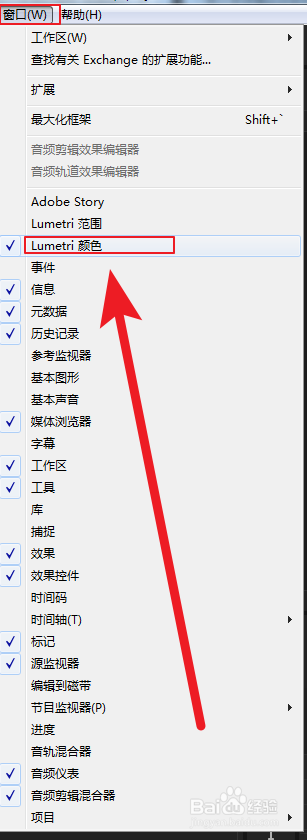
2、或者也可以直接在点击PR上方的颜色面板,
直接切换到调色工作模式,更方便一些。
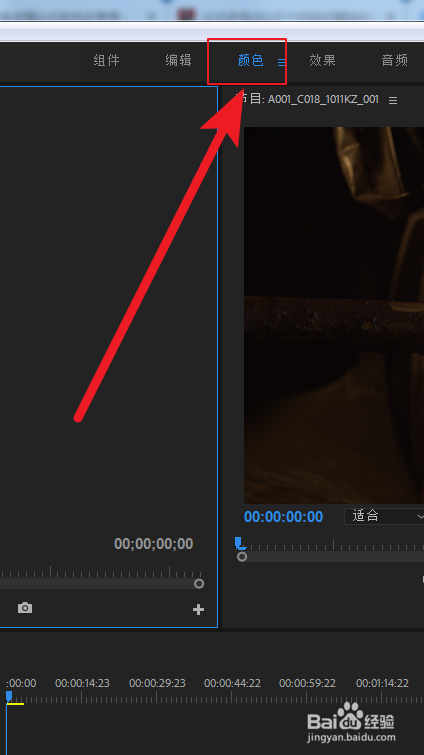
3、在PR项目面板空白处,右键——新建——调整图层,
然后将调整图层拖动到时间轴上。
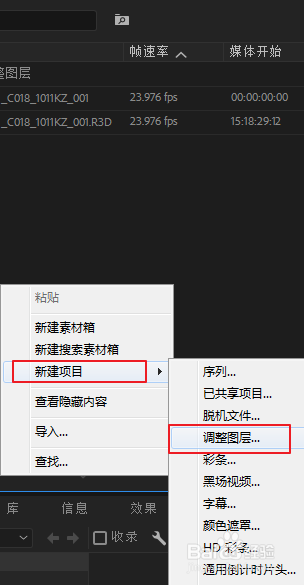
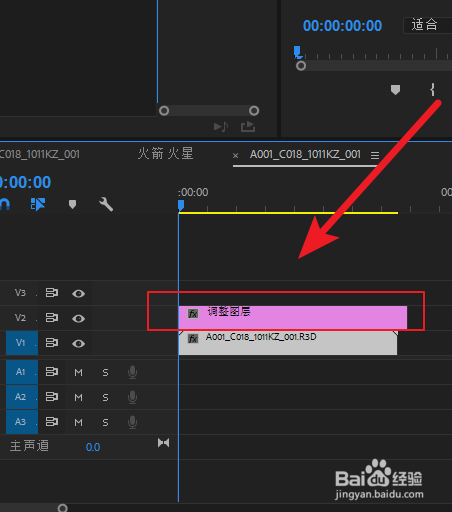
4、选中调整图层,切换到lumetri颜色面板,
选择基本矫正——输入LUT。
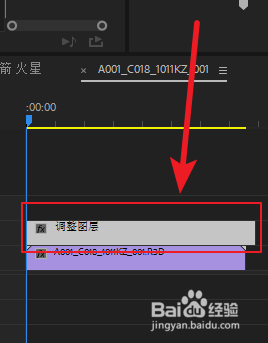
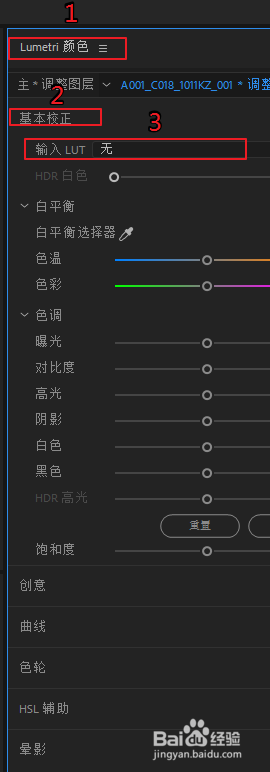
5、弹出下拉菜单,选择浏览。
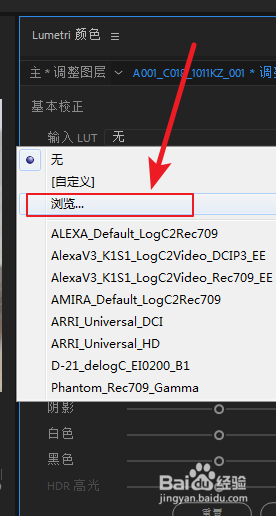
6、弹出文件夹路径,根据刚才导出LUT的位置,
找到后缀为.cube的LUT文件。
双击确定,这样达芬奇导出的LUT就成功加载到PR中了。
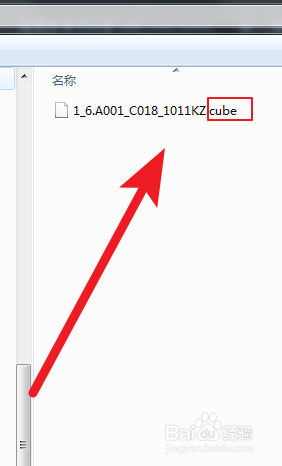
7、再次缩小达芬奇窗口,与PR窗口并排显示,
对比观察达芬奇与PR画面的差异。
对于颜色不一致的,比如亮度、对比度、色温的差异,
打开PR中lumetri颜色的基本矫正面板,
用眼睛观察着并手动矫正PR中显示的颜色。
(PR不像达芬奇,没有色彩管理,只能这样手动调整)
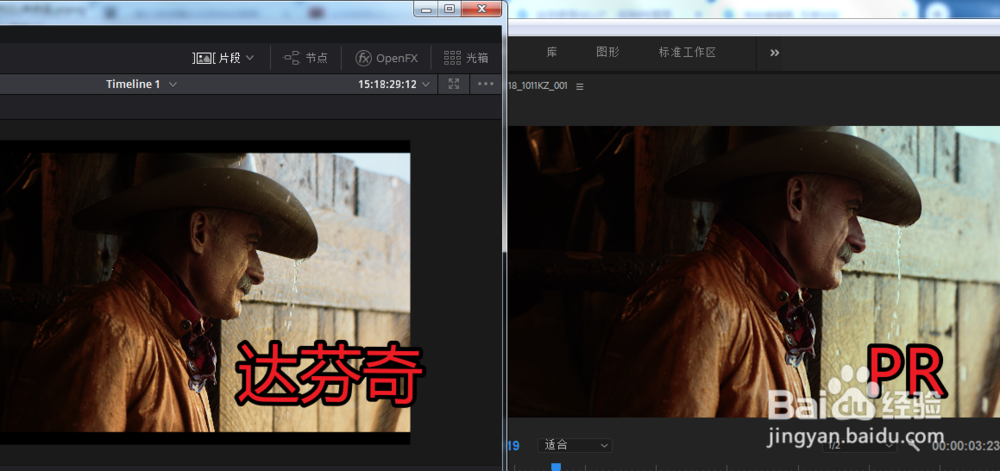
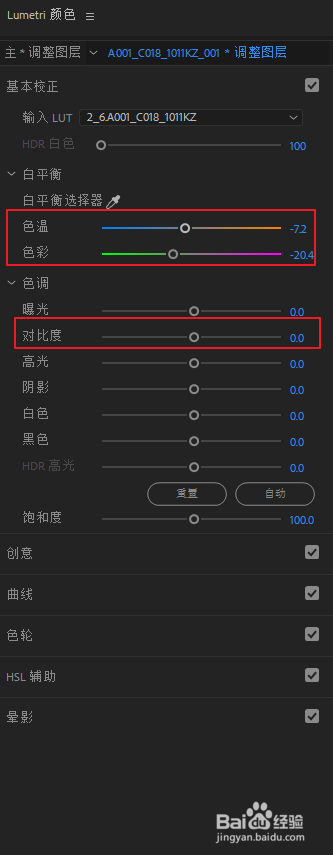
1、步骤总结;
一、导入素材,
二、统一色差空间
三、达芬奇导出LUT
四、导入LUT。
2、达芬奇导出LUT,回到PR里面,发现颜色完全不一样是因为达芬奇和PR的颜色管理不一样。
所以PR并不能识别达芬奇的色彩管理,调色前前应关闭达芬奇的色彩管理,再导出LUT才能和PR显示的一致。
3、达芬奇导出LUT给PR,只能做一级调色,加LUT,不能做二级调色,不能加遮罩暗角之类的。这些PR都不识别,会导致颜色更加不一致。
如果需要二级调色等精细调整,就做标准的工业流程导xml,即:回批套底。